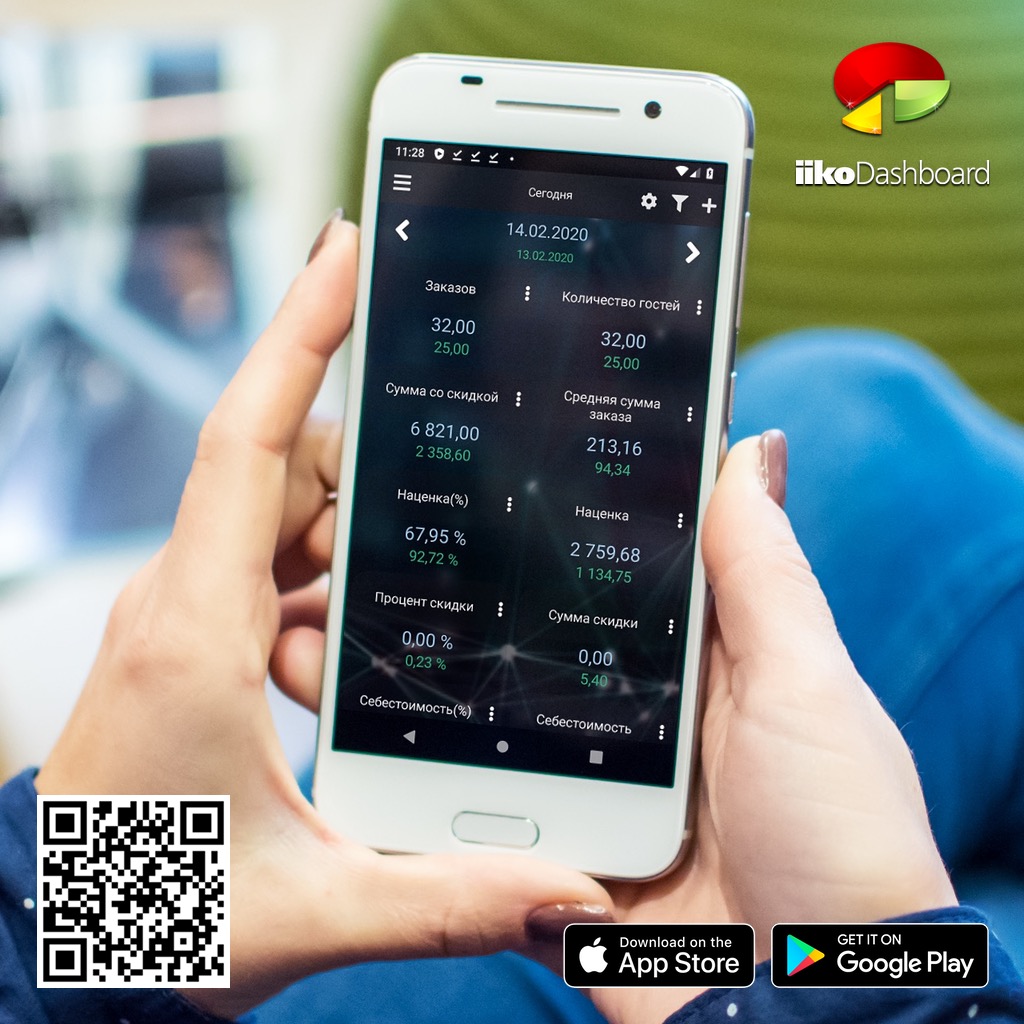Как работать с показателями?
Главная панель показателей является самым популярным режимом в приложении, она открывается автоматически при старте приложения. По умолчанию есть заранее созданные показатели, по желанию их можно редактировать или создавать новые показатели. Динамику изменения каждого показателя можно изучить на графике.
Рассмотрим основные действия с показателями
Создание
Для добавления нового показателя нажмите на кнопку "+" в верхней панели главного окна. Далее необходимо выбрать из списка интересущий показатель, по желанию придумать собственное название для показателя. Так же по желанию можно задать индивидуальный фильтр. Он позволяет задать необходимую фильтрацию для показателя. Например, можно задать фильтр по месту приготовления "Горячий цех" для того, чтобы получить количество проданных блюд горячего цеха.
Перемещение
В iOS версии приложения показатели можно перемещать долгим нажатием и последующим перетаскиванием по экрану. В Android версии используте кнопку "..." и нажмите переместить.
Удаление
Для удаления показателя в iOS версии приложения выполните долгое нажатие на показатель, затем нажмите на крестик. В Android версии используте кнопку "..." и нажмите "Удалить."
Копирование
Для копирования показателя в iOS версии приложения выполните двойное нажатие нужный показатель. В результате рядом создастся его копия. В Android версии используте кнопку "..." и нажмите "Копировать".
Выбор периода
При нажатии текущий интервал вы можете выбрать интересуемый период из преднастроенных. Прошлый период расчитывается относительно текущего. Интервалы можно также задать вручную. Текущие настройки периода можно смещать нажатием боковых стрелок.
Фильтры
В приложении существует понятие глобальных и индивидуальных фильтров. Глобальные фильтры настраиваются по нажатию иконки с полосками на навигационной панели. Они применяются на все показатели, у которых нет индивидуальных фильтров. Показатели с собственными фильтрами расчитываются согласно своим настройкам независимо от глобальных фильтров.
График
Для просмотра графического представления просто нажмите на нужный показатель. В графике есть ряд настроек:
Столбчатый вид
Нарастающий итог (Позволяет на графике смотреть накопительный эффект значений. Например, можно понять в какой момент времени количество чеков стало 100)
Режим 3D (Активация объемного представления графика)
Сглаживание линий (Линия графика становится плавной)
В зависимости от выбранного периода график строит значения показателя по соответствующим интервалам:
День - по часам закрытия чека
Неделя - по дням
Месяц - по дням
Год - по месяцам
Ручной - по дням выбранного периода
Посмотрите также наш видеоурок по работе с показателями!